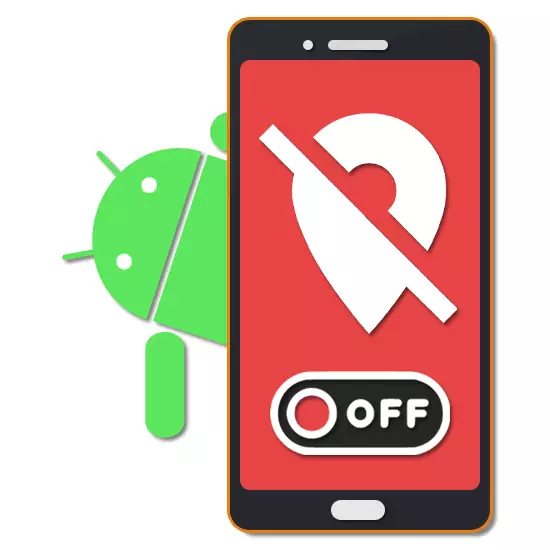
Een van de belangrijkste functies op elk Android-apparaat is geolocatie waarmee u de fysieke locatie van de smartphone of tablet automatisch kunt volgen. Op hetzelfde moment, indien nodig, kan deze functie worden gedeactiveerd via de instellingen, waardoor de toegang tot de locatiegegevens aansluit op alle geïnstalleerde programma's, inclusief Google-services. In de loop van deze instructie zullen we vertellen over de ontkoppeling van geolocatie op verschillende versie van het Android-platform.
Geolocatie op Android uitschakelen
U kunt op vele manieren geolocatie op Android deactiveren, afhankelijk van toepassingen die toegang krijgen tot locatiegegevens. We zullen ook aandacht besteden aan alleen radicale methoden, waardoor de definitie van de apparaatlocatie voor alle geïnstalleerde programma's en componenten kan worden uitgeschakeld. Als u geïnteresseerd bent in een specifieke software, is het het beste om de interne parameters te bestuderen en geolocatie te deactiveren of te passen.Optie 1: Android 4
De standaard Android 4-shell verschilt aanzienlijk van nieuwere versies van het besturingssysteem, bovendien wordt het nog steeds gebruikt op bedrijfsapparatuur. De geolocatie-ontkoppelingsprocedure kan worden gemaakt via systeemparameters of met een gordijn. Beide opties zijn even effectief.
Methode 1: Sluiter
- Met de hulp van het gebaar, laat het meldingspaneel los en klik op het pictogram in de rechterbovenhoek van het scherm. Daarna wordt het snelkoppelingspaneel weergegeven.
- Tik in de lijst op het pictogram "Geodata" om de geolocatiefunctie uit te schakelen. In geval van succes zal het uiterlijk van het pictogram veranderen en verschijnt de handtekening "uit. Uit".

In sommige situaties, nadat u op de opgegeven knop hebt gedrukt, worden een automatische overgang naar de pagina met de parameters die we naar het volgende zullen bekijken.

Methode 2: Instellingen
- Open de systeemaanvraag "Instellingen", scrol de pagina naar beneden naar het blok "Persoonlijke gegevens" en selecteer "Locatie".
- Gebruik de schuifregelaar in de rechterbovenhoek van het scherm. Zorg ervoor dat de functie met succes is losgekoppeld, door aandacht te schenken aan de onderstaande elementen, die de kleur van de achtergrondverlichting heeft gewijzigd, evenals op de "verzendende geodata is uitgeschakeld" in de sectie "MODE".
- Bovendien kunt u de pagina "MODE" controleren in plaats van de functie te deactiveren en de hier ingestelde parameters in uw discretie te wijzigen.
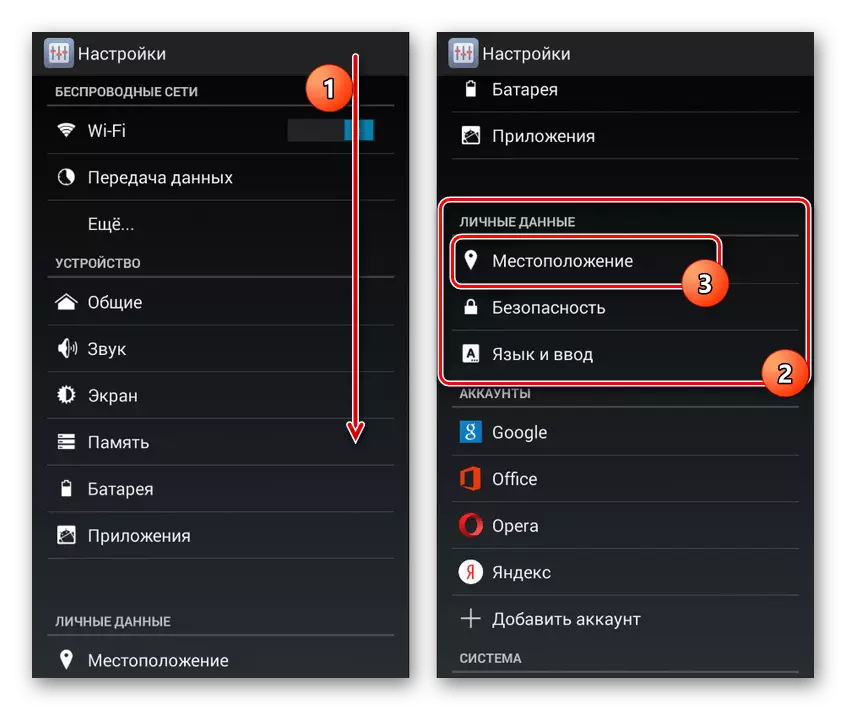

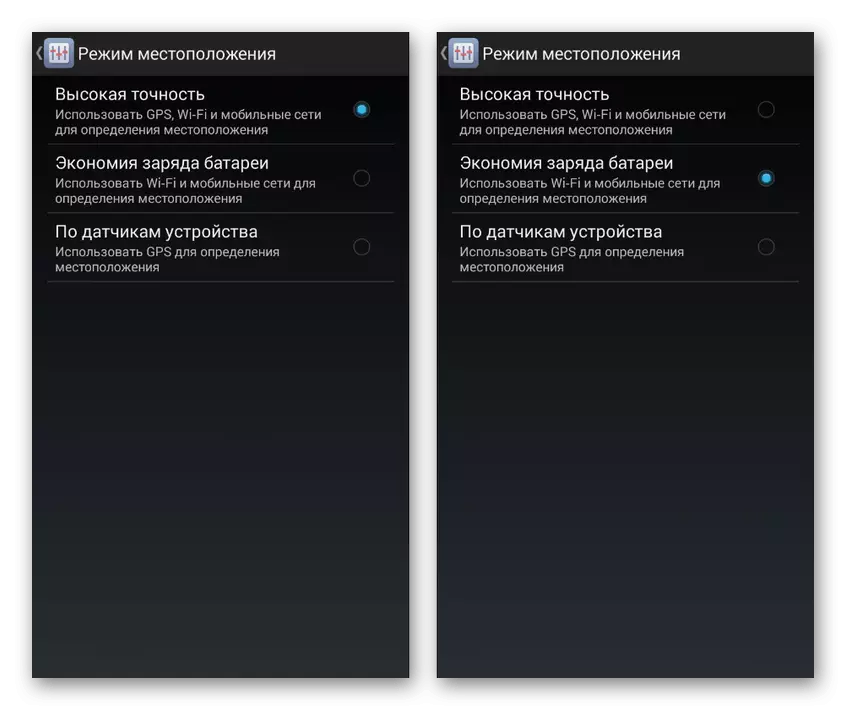
Deze procedure kan als volledig worden beschouwd, aangezien dit gedeelte met de instellingen de enige beschikbare manier is. Tegelijkertijd moet u de geolocatieparameters van Google niet vergeten, waar u de ELS-functie afzonderlijk kunt uitschakelen om reddingsdiensten te volgen.
Optie 2: Android 5.1 en hoger
De Android-interface, te beginnen met de 5-versie vandaag is het populairst als we alleen standaardschelpen beschouwen, niet op de branding letten, zoals TouchWiz van Samsung, Zenui van Asus en vele andere opties. Hier, zoals in het vorige geval, kunt u op verschillende manieren doorgaan met behulp van het Snelle toegangspaneel of de systeemaanvraag "Instellingen".
Methode 1: Sluiter
- Hier kunt u hetzelfde doen op elke Android-apparaten, ongeacht de schaal. Allereerst tikt u bovenaan het hoofdscherm op het meldingsgebied en veeg het naar beneden om het te verlagen.
- Onder de bestaande pictogrammen zijn één keer op het pictogram met de handtekening "Geodata-overdracht". Als gevolg hiervan verschijnt een melding en wordt geolocatie gedeactiveerd.
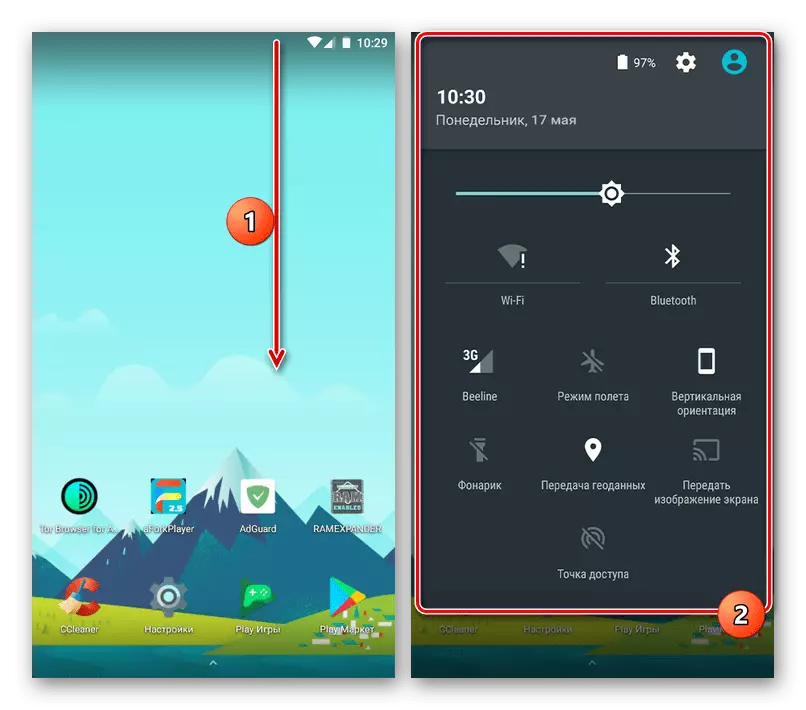
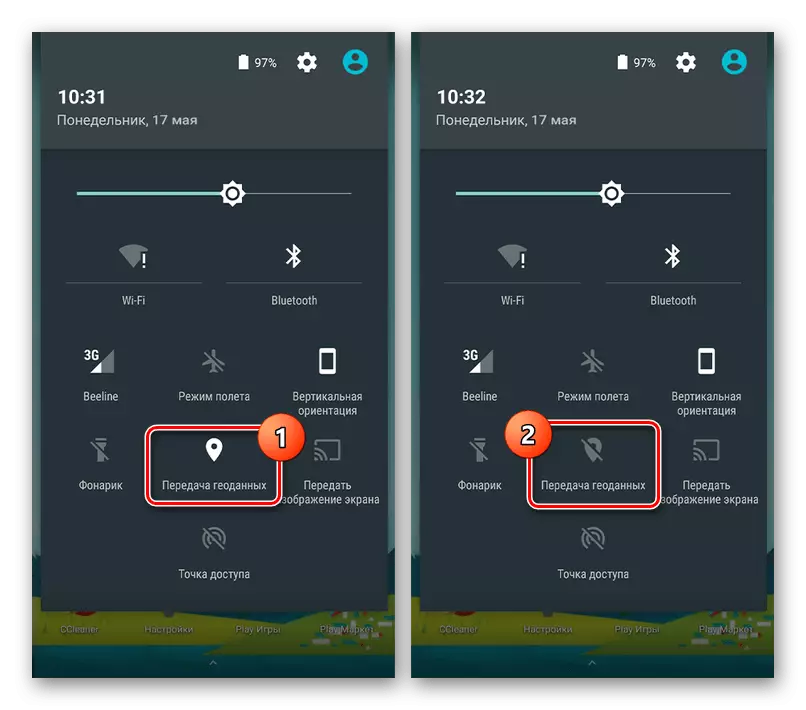
Methode 2: Instellingen
- Onder de toepassingen op het apparaat opent u de "Instellingen" en zoekt u het blok "Persoonsgegevens". Gebruik het locatie-item om naar de geolocatieparameters te gaan.
- Om de tracking-functie eenmaal uit te schakelen, drukt u op de schuifregelaar "AAN" op het bovenste paneel. Tijdens een succesvolle deactivering verschijnt de handtekening "Uit" en de applicaties in de lijst "nieuwste geoopasters" zijn niet beschikbaar.
- Als alternatief kunt u naar de sectie "MODE" gaan en de trackingmethode wijzigen, bijvoorbeeld door de optie "per netwerkcoördinaten" in plaats van "op GPS-satellieten" te selecteren. Hiermee kunt u de locatie wijzigen die met name effectief bij gebruik van VPN.

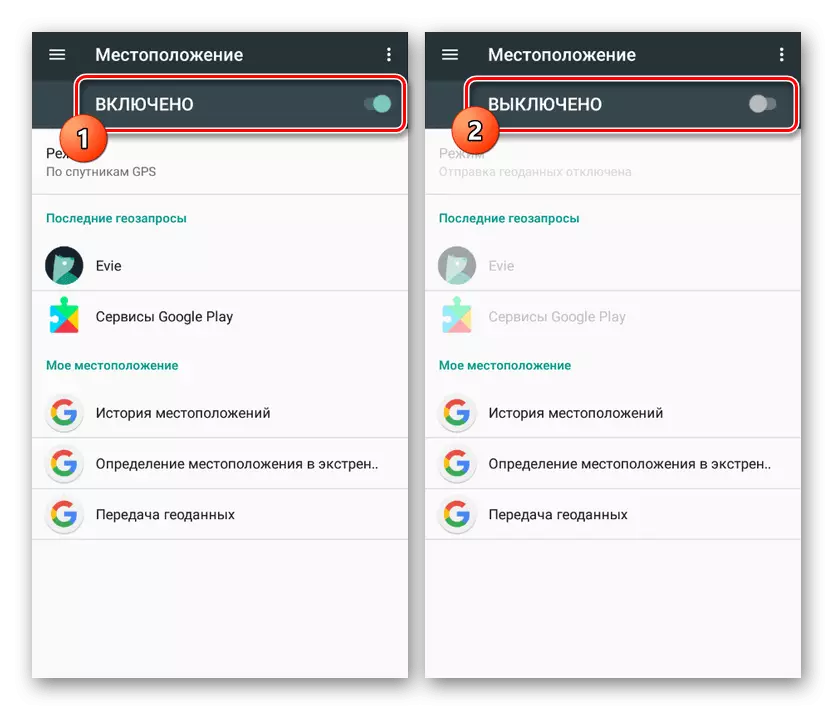
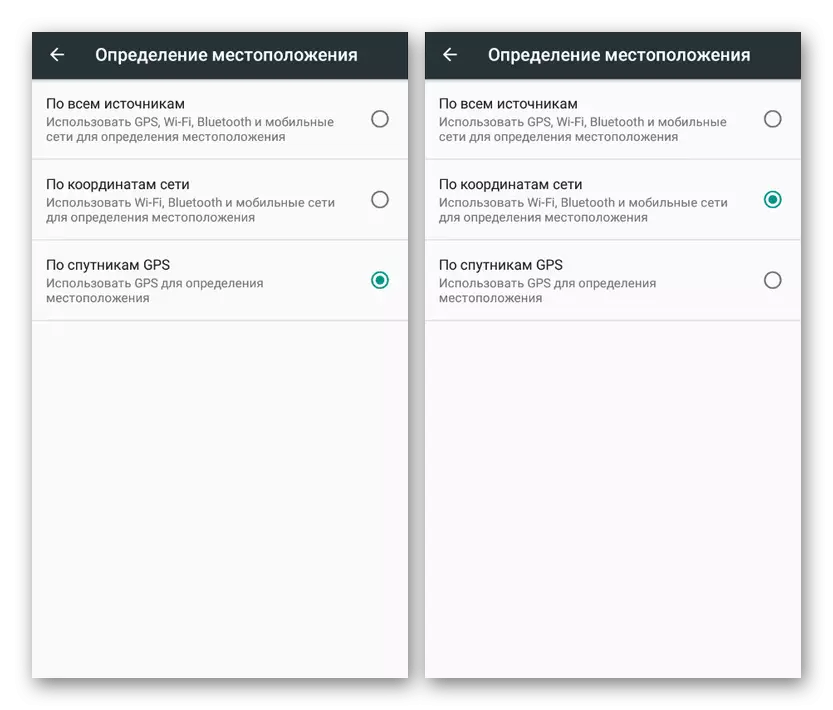
Wanneer de geolocatie is losgekoppeld, worden alle toepassingen die deze functie vereisen niet goed werken en kunnen ze zonder fouten vliegen. Sommige programma's zullen correct werken met behulp van de ontvangen informatie voordat u de functie uitkoppelt of een opnieuw inschakelen verzoek verzenden.
Gevolgtrekking
Afzonderlijk is het de moeite waard om op te merken dat bijna elke externe en veel systeemtoepassingen u toestaan om geolocatie afzonderlijk aan te passen. Hierdoor kunt u stoppen met het volgen van de locatie van het apparaat zonder het risico van vertrek vanwege het gebrek aan toegang tot de nodige informatie. In dit geval zal deactiverende geodata voor de Google-systeemcomponenten in de overweldigende meerderheid geen van de genoemde methoden werken.
